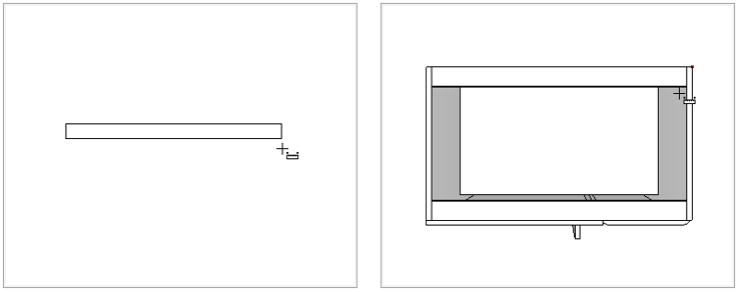El atributo HideHotpoints se creó para que sea posible ocultar la visualización de hotpoints de los elementos de modulación.
Definición del atributo HideHotPoints
Cómo registrar el atributo HideHotPoints
Definición del atributo HideHotPoints
Este atributo permite definir si los hotpoints del artículos están ocultos en el entorno 3D y en la página de impresión.
Con el valor True, los hotpoints de los artículos no se muestran cuando se intenta citar en el entorno 3D o en la página de impresión.
En el registro de este atributo, su configuración por defecto define que se cree automáticamente (de forma oculta) para todas las entidades (propiedad Creación Automática) con valor por defecto Falso, es decir, el atributo se aplica a todos los ítems para definir que los hotpoints de los módulos no se oculten, mostrándose normalmente al citarlos. Si necesita definir que los hotpoints no se muestren al citar, debe aplicar el atributo en el módulo y cambiar su valor a True.
Ejemplo
Los agregados de los módulos que no deban cotizarse por separado por criterios de fábrica deben recibir este atributo con el valor True.
A través de las imágenes de abajo se puede ver que, a la izquierda, con el atributo HideHotPoints con valor False o ni siquiera aplicado (debido al valor por defecto - False), los hotpoints se muestran normalmente durante la cotización. A la derecha, con el atributo HideHotPoints establecido en True, los hotpoints ya no se muestran durante la cita.
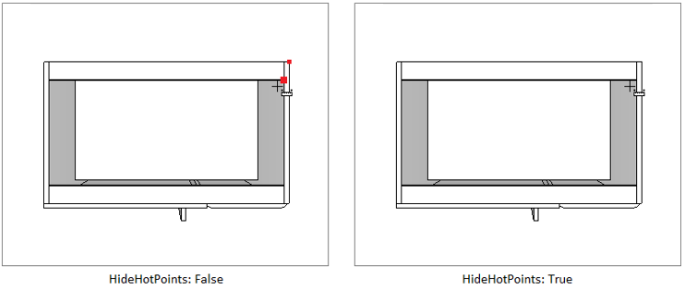
Para aplicar el atributo, haga clic aquí y vea cómo proceder.
Cómo registrar el atributo HideHotPoints
1. Acceda al menú Registro - Sistema - Atributos.
2. En el árbol de navegación del Editor de Atributos, seleccione la opción entidade.attributes y luego seleccione la opción Entidade.
3. Haga clic en Crear atributo.
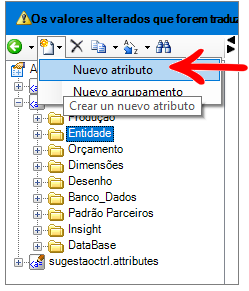
4. En la ventana que aparece introduzca:
ID: HideHotPoints
Nombre: HideHotPoints
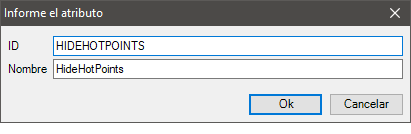
- Definición:
- ID:
- Nombre:
- Descripción:
- Parametros
- Agrupamento: Entidade
- Valor padrón: Verdad
- Valor Mínimo:
- Valor Máximo:
- Tipo: Verdadero / Falso
- Medición:
- Editable:
- Visible:
- Mantener valor de disociar:
- Asistente
- Categoria:
- Orden:
- Comportamiento: mantenga marcadas las opciones Creación automática, Actualización dinámica y Propiedad avanzada.
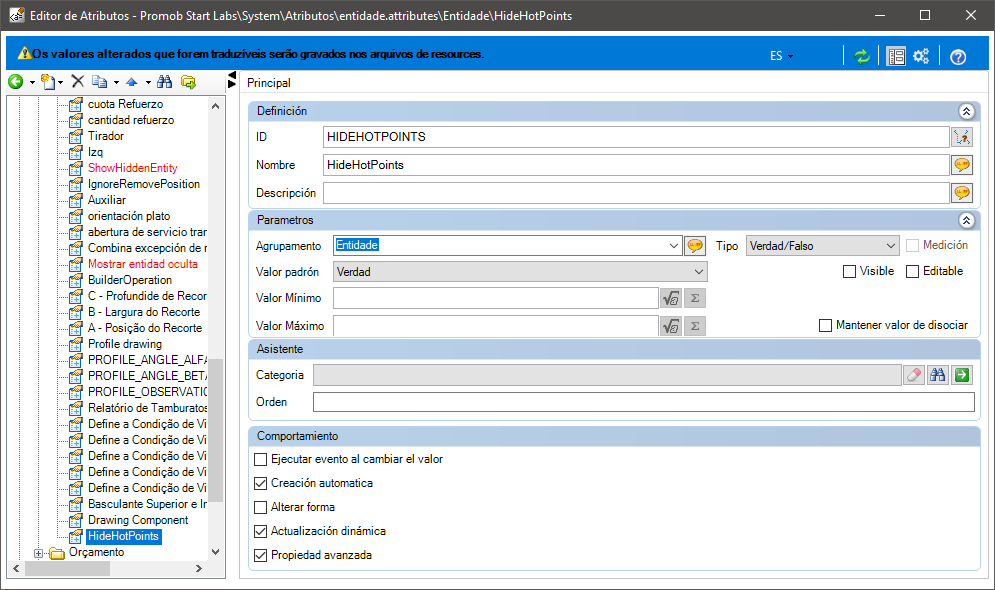
6. Después de registrar el atributo, se debe utilizar la siguiente configuración para aplicarlo:
- En la barra de modulación localice el artículo al que se aplicará el atributo, haga clic con el botón derecho y seleccione la opción Editar.
- Acceda a la pestaña Atributos del editor de módulos y agregue el atributo HideHotPoints.
- Vuelva a indexar el Catalog para aplicar la configuración que realizó.
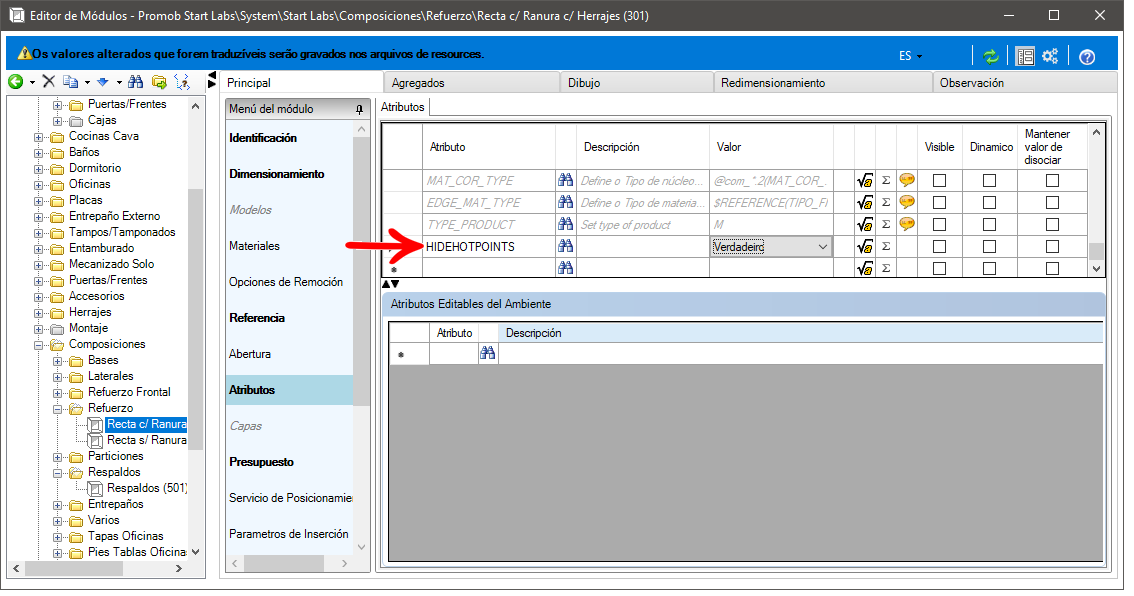
7. Los hotpoints del artículo que tiene el atributo registrado no se muestran incluso si la opción Mostrar - Hotpoints Agregados está habilitada.
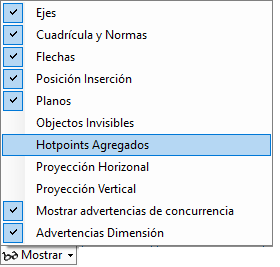
8. Al insertar el artículo en el entorno 3D, ya sea como agregado de un módulo o no, los hotpoints no se muestran.